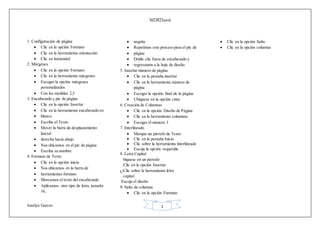
Configuración WORD2016
- 1. WORD2016 Joselyn Garcés 1 1. Configuración de página Clic en la opción Formato Clic en la herramienta orientación Clic en horizontal 2. Márgenes Clic en la opción Formato Clic en la herramienta márgenes Escoger la opción márgenes personalizados Con las medidas 2,5 3. Encabezado y pie de página Clic en la opción Insertar Clic en la herramienta encabezado en blanco Escriba el Texto Mover la barra de desplazamiento lateral derecha hacia abajo Nos ubicamos en el pie de página Escriba su nombre 4. Formato de Texto Clic en la opción inicio Nos ubicamos en la barra de herramientas formato Marcamos el texto del encabezado Aplicamos: otro tipo de letra, tamaño 16, negrita Repetimos este proceso para el pie de página Doble clic fuera de encabezado y regresamos a la hoja de diseño 5. Insertar número de página Clic en la pestaña insertar Clic en la herramienta número de página Escoger la opción final de la página Ubíquese en la opción cinta 6. Creación de Columnas Clic en la opción Diseño de Página Clic en la herramienta columnas Escoger el número 3 7. Interlineado Marque un párrafo de Texto Clic en la pestaña Inicio Clic sobre la herramienta interlineado Escoja la opción requerida 8. Letra Capital bíquese en un párrafo Clic en la opción Insertar Clic sobre la herramienta letra capital Escoja el diseño 9. Salto de columna Clic en la opción Formato Clic en la opción Salto Clic en la opción columna U
- 2. WORD2016 Joselyn Garcés 1 10. Texto de Word Art Clic en la opción Insertar Clic sobre la herramienta WordArt Escoja el modelo de su agrado Clic en el botón aceptar 11. Insertar Imagen Clic en la opción Insertar Clic sobre la herramienta Imagen Se abre una ventana Seleccione la imagen requerida Clic en el botón insertar 12. Borde y Sombreado Clic en el menú diseño de página Clic sobre la herramienta borde de pagina Se abre una ventana Clic sobre la pestaña borde de página Escoja la opción que prefiera 13. Tablas Creación de Tablas 1 Clic en la pestaña Insertar 2 Clic sobre la opción Insertar tabla 3 Se abre una ventana 4 Defina el número de filas y columnas 5 Clic sobre el botón aceptar 6 Seleccione la primera fila 7 Clic derecho 8 Clic sobre la opción combinar celda Creación de Tablas 1. Clic en la pestaña Insertar 2. Clic sobre la opción Insertar tabla 3. Se abre una ventana 4. Defina el número de filas y columnas 5. Clic sobre el botón aceptar 6. Seleccione la primera fila 7. Clic derecho 8. Clic sobre la opción combinar celda 14. Ver el documento Clic en la pestaña vista Clic en la herramienta zoom Clic en la opción Toda la página